上一篇
数据库|安装技巧|MySQL三种安装方式详细解析
- 问答
- 2025-08-09 11:38:29
- 8
MySQL三种安装方式详细解析:新手也能轻松搞定
最新动态:MySQL 8.4 LTS版本发布
2025年8月,MySQL官方发布了最新的8.4长期支持版本,带来了多项性能优化和安全增强,对于准备部署MySQL的用户来说,选择正确的安装方式至关重要,本文将详细介绍MySQL的三种主流安装方法,帮你避开常见坑点。
使用官方安装包(最推荐的新手方式)
这是最傻瓜式的安装方法,适合刚接触MySQL的开发者和普通用户。
具体操作步骤:
-
访问MySQL官方网站下载对应系统的安装包
- Windows用户选择.msi安装程序
- macOS用户选择.dmg镜像文件
- Linux用户选择对应发行版的.rpm或.deb包
-
运行安装程序,跟随向导操作
- 在Windows上:双击.msi文件,选择"Developer Default"(开发默认)安装类型
- 在macOS上:挂载.dmg后拖动MySQL图标到Applications文件夹
-
配置阶段注意事项:
- 设置root密码时建议使用强密码(至少12位,含大小写字母、数字和特殊字符)
- 端口号保持默认3306即可,除非有冲突
- 服务名称可以自定义,特别是需要安装多个实例时
优点:
- 图形化界面操作简单
- 自动配置环境变量
- 附带MySQL Workbench管理工具
- 自动注册为系统服务(Windows/Linux)
常见问题解决:
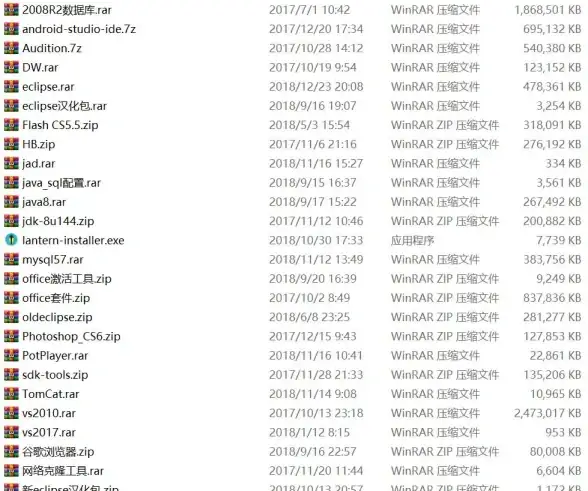
- 安装失败提示缺少.NET Framework → 安装最新版.NET运行库
- macOS提示"无法验证开发者" → 在系统设置-安全性与隐私中允许运行
- Linux依赖缺失 → 使用
apt-get install -f或yum install修复依赖
使用Docker容器安装(开发环境首选)
对于需要快速部署或经常切换版本的开发者,Docker是最灵活的选择。
详细安装命令:
# 拉取最新MySQL镜像 docker pull mysql:8.4 # 运行容器(生产环境应添加--restart unless-stopped) docker run --name mysql_dev \ -e MYSQL_ROOT_PASSWORD=your_strong_password \ -p 3306:3306 \ -v /path/to/data:/var/lib/mysql \ -d mysql:8.4 \ --character-set-server=utf8mb4 \ --collation-server=utf8mb4_unicode_ci
关键参数说明:
-v参数实现数据持久化,避免容器删除后数据丢失--character-set-server设置默认字符集为utf8mb4,支持完整emoji存储- 可添加
--max-connections=200调整最大连接数
管理技巧:
- 查看运行日志:
docker logs -f mysql_dev - 进入容器终端:
docker exec -it mysql_dev bash - 备份数据库:
docker exec mysql_dev sh -c 'exec mysqldump --all-databases -uroot -p"$MYSQL_ROOT_PASSWORD"' > backup.sql
优点:
- 秒级启动/停止
- 轻松切换不同版本
- 不污染主机环境
- 方便团队统一开发环境
源码编译安装(高级用户定制选择)
需要特定功能定制或学习MySQL内部原理的用户可以选择源码安装。
完整编译流程(以Linux为例):
# 安装依赖 sudo apt-get update sudo apt-get install -y cmake gcc g++ libncurses5-dev libssl-dev # 下载源码(约200MB) wget https://dev.mysql.com/get/Downloads/MySQL-8.4/mysql-8.4.0.tar.gz tar -zxvf mysql-8.4.0.tar.gz cd mysql-8.4.0 # 配置编译选项(关键步骤!) mkdir build && cd build cmake .. \ -DCMAKE_INSTALL_PREFIX=/usr/local/mysql \ -DMYSQL_DATADIR=/data/mysql \ -DSYSCONFDIR=/etc \ -DWITH_INNOBASE_STORAGE_ENGINE=1 \ -DWITH_ARCHIVE_STORAGE_ENGINE=1 \ -DWITH_BLACKHOLE_STORAGE_ENGINE=1 \ -DWITH_SSL=system \ -DENABLED_LOCAL_INFILE=1 \ -DMYSQL_UNIX_ADDR=/tmp/mysql.sock \ -DDEFAULT_CHARSET=utf8mb4 \ -DDEFAULT_COLLATION=utf8mb4_unicode_ci # 编译安装(耗时较长,建议-j参数使用多核) make -j4 && sudo make install
后续配置工作:
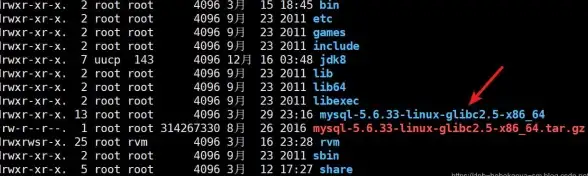
-
创建mysql用户和组:
sudo groupadd mysql sudo useradd -r -g mysql -s /bin/false mysql
-
初始化数据目录:
sudo mkdir -p /data/mysql sudo chown mysql:mysql /data/mysql /usr/local/mysql/bin/mysqld --initialize --user=mysql --basedir=/usr/local/mysql --datadir=/data/mysql
-
记住输出的临时root密码(最后一行)
-
配置systemd服务:
sudo cp /usr/local/mysql/support-files/mysql.server /etc/init.d/mysql sudo systemctl enable mysql
优点:
- 完全自定义编译参数
- 优化特定硬件性能
- 深入理解MySQL架构
- 可禁用不需要的功能减小体积
三种方式对比总结
| 特性 | 官方安装包 | Docker容器 | 源码编译 |
|---|---|---|---|
| 难度 | |||
| 耗时 | 10-15分钟 | 2-5分钟 | 30分钟-2小时 |
| 定制程度 | 低 | 中 | 高 |
| 适合场景 | 生产/开发 | 开发/测试 | 高级部署/学习 |
| 磁盘占用 | 较大 | 中等 | 可优化 |
| 多版本管理 | 困难 | 非常简单 | 困难 |
安装后必须做的5项安全设置
无论采用哪种安装方式,完成安装后都应立即执行:
- 修改root密码:
ALTER USER 'root'@'localhost' IDENTIFIED BY '新密码'; - 移除匿名账户:
DROP USER ''@'localhost'; - 移除测试数据库:
DROP DATABASE test; - 刷新权限:
FLUSH PRIVILEGES; - 配置防火墙规则,限制3306端口访问
选择MySQL安装方式时,新手建议从官方安装包开始,开发者优先考虑Docker方式,而DBA或系统管理员可能需要源码编译以获得最佳性能,2025年发布的MySQL 8.4在三种安装方式下都表现稳定,根据你的实际需求选择最适合的方法吧!遇到问题可以查看MySQL错误日志(通常位于/var/log/mysql.log或数据目录下)获取具体错误信息。
本文由 达笑雯 于2025-08-09发表在【云服务器提供商】,文中图片由(达笑雯)上传,本平台仅提供信息存储服务;作者观点、意见不代表本站立场,如有侵权,请联系我们删除;若有图片侵权,请您准备原始证明材料和公证书后联系我方删除!
本文链接:https://up.7tqx.com/wenda/576517.html

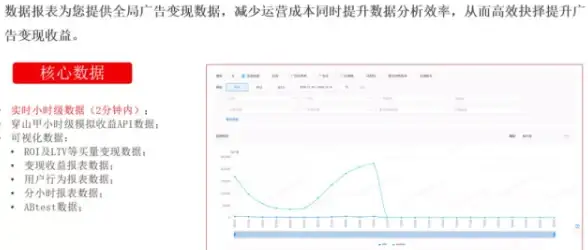

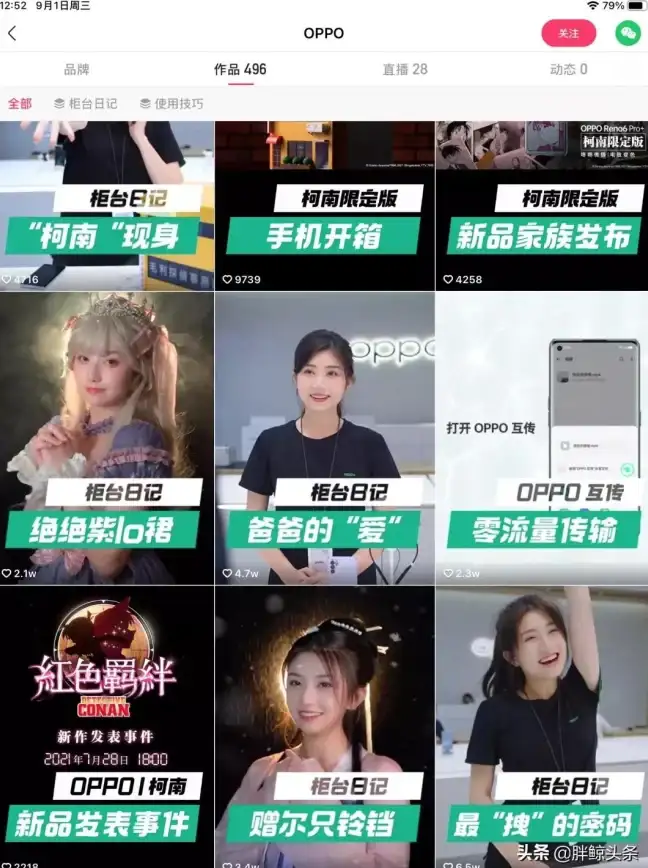


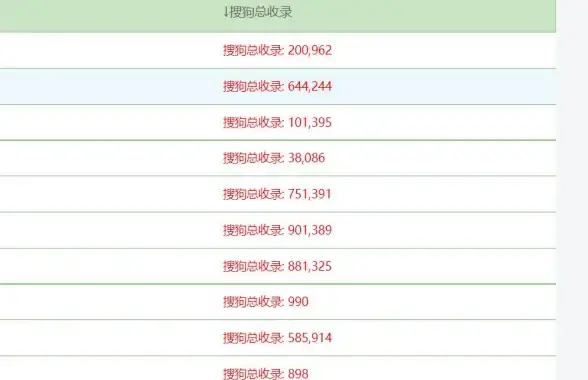
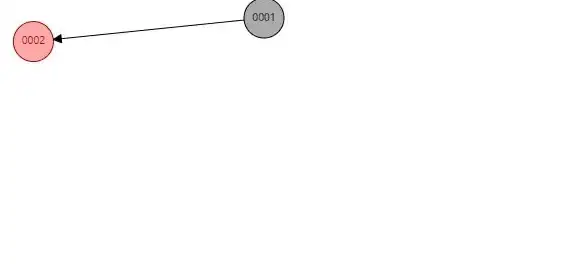

发表评论